Więc może słyszałeś o Tumblrze i chcesz wziąć udział w akcji. W końcu jest to najgorętsza platforma blogowa wśród młodszego tłumu i ma potencjał, aby całkowicie wystrzelić w górę swoje treści pod względem gałek ocznych i udostępnień, jeśli dostaniesz część z sieci społecznościowych z tego prawo.
01
z 05
Załóż konto Tumblr i uzyskaj dostęp do swojego pulpitu nawigacyjnego
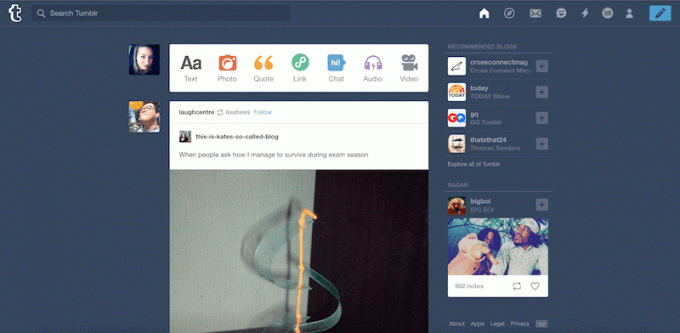
Tumblr jest zarówno platforma blogowa i sieć społecznościowa. Możesz go używać wyłącznie do blogowania lub wyłącznie do sieci społecznościowych z innymi użytkownikami — lub oboje. Moc tej platformy naprawdę świeci, gdy używasz jej jako obu.
Gdy zaczniesz korzystać z Tumblra, prawdopodobnie zauważysz wiele podobieństw między nim a innymi popularnymi sieciami społecznościowymi, takimi jak Twitter, Facebook, Pinterest, a nawet Instagram. Chociaż „blogowanie” zwykle wiąże się z pisaniem, Tumblr jest w rzeczywistości bardzo wizualny i polega bardziej na publikowaniu krótkich postów na blogach, które zawierają zdjęcia, animowane GIF-y i filmy.
Im częściej korzystasz z Tumblra, tym więcej trendów jesteś w stanie zidentyfikować na platformie, dając wskazówki na temat tego, co użytkownicy lubią oglądać i udostępniać. Post na Tumblr może stać się wirusowy w ciągu kilku godzin, a nawet rozprzestrzenić się na inne sieci społecznościowe. Wyobraź sobie, że możesz sprawić, by Twoje posty to robiły!
Rozpoczęcie korzystania z serwisu Tumblr jest łatwe, ale możesz przejrzeć poniższe slajdy, aby uzyskać główne wskazówki i porady, dzięki którym Twoja obecność w serwisie Tumblr i korzystanie z niej będzie jak najlepsze.
Przejdź do Tumblr.com w przeglądarce
Rejestracja konta Tumblr jest bezpłatna pod adresem Tumblr.com lub nawet za pośrednictwem jednej z bezpłatnych aplikacji mobilnych. Wszystko czego potrzebujesz to adres e-mail, hasło i nazwa użytkownika.
Twoja nazwa użytkownika pojawi się jako adres URL Twojego bloga Tumblr, do którego będziesz mieć dostęp, przechodząc do Twoja nazwa użytkownika. Tumblr.com w preferowanej przeglądarce internetowej. Oto kilka wskazówki, jak wybrać wyjątkową Tumblr nazwa użytkownika, która nie została jeszcze zajęta.
Tumblr poprosi Cię o potwierdzenie Twojego wieku i tego, że jesteś człowiekiem, zanim przejdziesz do pytania o Twoje zainteresowania. Zostanie wyświetlona siatka GIF-ów z prośbą o wybranie pięciu zainteresowań, które najbardziej Ci odpowiadają.
Po kliknięciu pięciu zainteresowań, które pomagają Tumblrowi polecać blogi do obserwowania, zostaniesz przeniesiony do pulpitu nawigacyjnego Tumblr. Zostaniesz również poproszony o potwierdzenie konta przez e-mail.
Twój pulpit nawigacyjny pokazuje kanał najnowszych postów z blogów użytkowników, które obserwujesz, wraz z kilkoma ikonami postów u góry, które umożliwiają tworzenie własnych postów. Obecnie istnieje siedem typów postów obsługiwanych przez Tumblr:
- Posty tekstowe
- Pojedyncze lub wielokrotne posty na zdjęciach
- Cytuj posty
- Połącz posty
- Posty na czacie/w dialogu
- Posty audio
- Posty wideo
Jeśli przeglądasz Tumblr w sieci, zobaczysz również menu u góry ze wszystkimi Twoimi osobistymi opcjami. Obejmują one Twój kanał główny, stronę Eksploruj, skrzynkę odbiorczą, wiadomości na czacie, Twoją aktywność i ustawienia konta. Te opcje pojawiają się podobnie w aplikacji mobilnej Tumblr u dołu ekranu urządzenia. Istnieją również liczba rozszerzeń przeglądarki aby ułatwić przeglądanie.
02
z 05
Dostosuj motyw i opcje swojego bloga
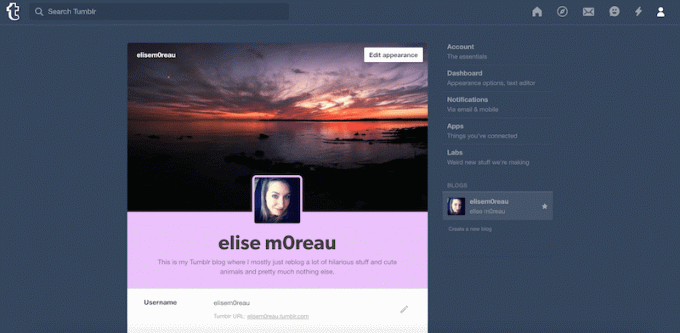
Wspaniałą rzeczą w Tumblr jest to, że w przeciwieństwie do innych popularnych sieci społecznościowych, takich jak Facebook i Twitter, nie utkniesz przy standardowym układzie profilu. Twoje motywy bloga Tumblr mogą być tak wyjątkowe, jak chcesz, a do wyboru jest wiele świetnych motywów darmowych i premium.
Podobny do Platforma blogowa WordPress, możesz zainstalować nową skórkę motywu bloga Tumblr za pomocą kilku kliknięć. Sprawdź nasz przegląd darmowych Motywy Tumblra.
Aby rozpocząć dostosowywanie swojego bloga i przełączanie się na nowy motyw, kliknij przycisk ikona użytkownika w górnym menu na desce rozdzielczej, a następnie kliknij nazwa twojego bloga (pod nagłówkiem Tumblrs) w rozwijanym menu, a następnie Edytuj wygląd w prawym menu na następnej stronie.
Na tej stronie możesz dostosować kilka różnych komponentów swojego bloga:
Mobilny nagłówek bloga: Dodaj obraz nagłówka, zdjęcie profilowe, tytuł bloga, opis i wybrane kolory.
Nazwa Użytkownika: W dowolnym momencie zmień swoją nazwę użytkownika na nową (ale pamiętaj, że spowoduje to również zmianę adresu URL Twojego bloga). Jeśli masz własną nazwę domeny i chcesz, aby wskazywała na Twój blog Tumblr, możesz zapoznać się z naszym samouczkiem, aby ustawić niestandardowy adres URL Tumblr.
Temat strony: Skonfiguruj konfigurowalne opcje bieżącego motywu i zobacz podgląd na żywo lub zmiany lub zainstaluj nowy.
Szyfrowanie: Włącz to, jeśli potrzebujesz dodatkowej warstwy bezpieczeństwa.
Lubi: Włącz tę opcję, jeśli chcesz, aby inni użytkownicy mogli zobaczyć, które posty Ci się podobają, jeśli zdecydują się je sprawdzić.
Następujący: Włącz tę opcję, jeśli chcesz, aby inni użytkownicy mogli widzieć obserwowane przez Ciebie blogi, jeśli zdecydują się je sprawdzić.
Odpowiedzi: Jeśli chcesz, aby użytkownicy mogli odpowiadać na Twoje posty, możesz to skonfigurować tak, aby każdy mógł odpowiadać, tylko użytkownicy, którzy byli w Twojej sieci od co najmniej tygodnia, mogą odpowiadać lub tylko użytkownicy, których obserwujesz.
Zapytać: Możesz to otworzyć, aby zaprosić innych użytkowników do przesyłania pytań, które chcą zadać, tak jak Ty na określonej stronie swojego bloga.
Zgłoszenia: Jeśli chcesz akceptować publikowanie postów od innych użytkowników w swoich blogach, możesz włączyć tę opcję, aby były one automatycznie dodawane do kolejki w celu zatwierdzenia i opublikowania.
Wiadomości: Aby zachować prywatność, włącz tę opcję, aby tylko obserwowani użytkownicy mogli wysyłać do Ciebie wiadomości.
Kolejka: Dodanie postów do kolejki spowoduje ich automatyczne opublikowanie zgodnie z harmonogramem, który możesz ustawić, wybierając okres ich publikacji.
Facebook: Możesz połączyć swoje konto Tumblr z kontem na Facebooku, aby automatycznie były publikowane również na Facebooku.
Świergot: Możesz połączyć swoje konto Tumblr z kontem na Twitterze, aby automatycznie były publikowane również na Twitterze.
Język: Jeśli angielski nie jest Twoim preferowanym językiem, zmień go tutaj.
Strefa czasowa: Ustawienie odpowiedniej strefy czasowej pomoże usprawnić kolejkę postów i inne czynności związane z publikowaniem.
Widoczność: Możesz skonfigurować swój blog tak, aby pojawiał się tylko na pulpicie nawigacyjnym Tumblr (nie w sieci), ukrywać go przed wynikami wyszukiwania lub oznaczać go jako wulgarny ze względu na jego treść.
Na samym dole tej strony znajduje się opcja, w której możesz blokować określonych użytkowników lub nawet całkowicie usunąć swoje konto, jeśli chcesz.
03
z 05
Przeglądaj Tumblr, aby śledzić blogi, które lubisz
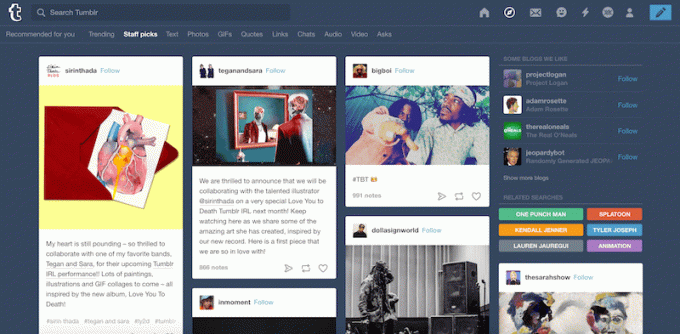
Istnieje wiele różnych sposobów na znalezienie nowych blogów Tumblr, które warto śledzić. Gdy obserwujesz bloga Tumblr, wszystkie jego najnowsze posty pojawiają się w Twoim głównym kanale, podobnie jak w Świergot i Facebook kanały informacyjne działają.
Oto kilka wskazówek, jak odkryć więcej blogów do obserwowania.
Użyj strony Eksploruj: Dostęp do tego można uzyskać w dowolnym momencie z pulpitu nawigacyjnego w górnym menu w Internecie (oznaczonym ikoną kompasu). Możesz też po prostu przejść do Tumblr.com/explore.
Wyszukaj słowa kluczowe i hashtagi: Jeśli interesuje Cię konkretny temat, skorzystaj z funkcji wyszukiwania, aby znaleźć posty lub blogi dotyczące czegoś konkretnego.
Zwróć uwagę na sugestie Tumblra: Na pasku bocznym pulpitu nawigacyjnego w Internecie Tumblr zasugeruje blogi, które powinieneś obserwować, w oparciu o to, kogo już obserwujesz. Sugestie pojawiają się również co jakiś czas, gdy przewijasz swój główny kanał.
Poszukaj przycisku „Obserwuj” w prawym górnym rogu dowolnego bloga Tumblr: Jeśli natkniesz się na bloga Tumblr online, nie odnajdując go najpierw na pulpicie nawigacyjnym, dowiesz się, że jest on uruchomiony na Tumblrze dzięki przyciskowi Śledź u góry. Kliknij Podążać aby automatycznie podążać za nim.
04
z 05
Zacznij publikować treści na swoim blogu Tumblr
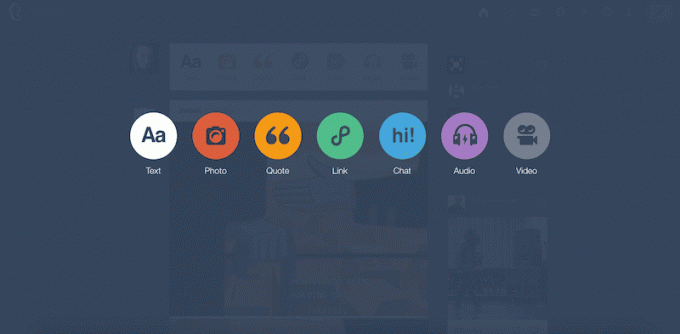
Teraz możesz zacząć publikować posty na swoim blogu Tumblr. Oto kilka wskazówek, jak sprawić, by Twoje posty zostały zauważone przez innych użytkowników Tumblra:
Idź wizualnie: Zdjęcia, filmy i GIF-y to wielka sprawa na Tumblr. W rzeczywistości, Tumblr niedawno uruchomił własną wyszukiwarkę GIF aby pomóc użytkownikom w tworzeniu bardziej atrakcyjnych wizualnie postów.
Użyj tagów: Możesz dodać kilka różnych tagów do dowolnego ze swoich postów, aby ułatwić jego odnajdywanie przez osoby, które wyszukują te hasła. Sprawdź nasz przegląd Najpopularniejsze tagi Tumblra rozważyć użycie we własnych postach.
Użyj "dodatkowych" opcji postów: W przestrzeniach tekstowych i podpisach posta zobaczysz małą ikonę znaku plus, która pojawia się po kliknięciu kursora w obszarze pisania. Kliknij go, aby otworzyć szereg opcji multimediów i formatowania, które możesz wstawić, w tym zdjęcia, filmy, GIF-y, linie poziome i linki Czytaj więcej.
Publikuj regularnie: Najbardziej aktywni użytkownicy Tumblra publikują posty kilka razy dziennie. Możesz ustawić w kolejce posty do opublikowania w harmonogramie kroplowym, a nawet zaplanować publikację w określonym dniu o określonej godzinie.
05
z 05
Interakcja z innymi użytkownikami i ich postami
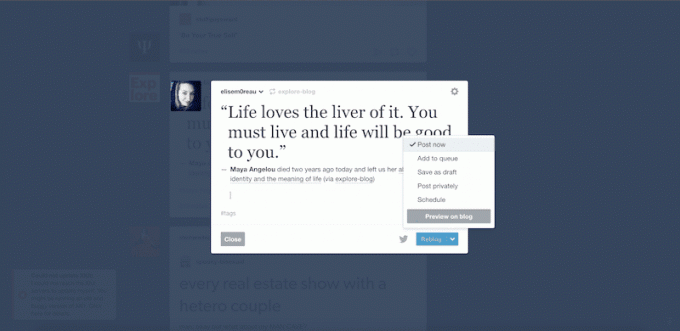
Tak jak na dowolna sieć społecznościowa, im więcej interakcji z innymi użytkownikami, tym więcej uwagi otrzymasz z powrotem. Na Tumblrze istnieje wiele różnych sposobów interakcji.
Interakcja z poszczególnymi postami
Jak post: Kliknij przycisk serca na dole każdego posta.
Rebloguj posta: Kliknij przycisk podwójnej strzałki na dole dowolnego posta, aby automatycznie opublikować go ponownie we własnym blogu. Możesz również opcjonalnie dodać własny podpis, ustawić go w kolejce lub zaplanować, aby opublikować później.
Interakcja z poszczególnymi postami
Śledź blog użytkownika: Wystarczy kliknąć przycisk "zaobserwuj wszędzie tam, gdzie pojawia się na istniejącym blogu Tumblr, który przeglądasz w Internecie, lub na blogu znalezionym na pulpicie nawigacyjnym Tumblr.
Prześlij post na blogu innego użytkownika: Jeśli uda Ci się opublikować swój post na blogu, który akceptuje zgłoszenia, natychmiast zyskasz widoczność wśród odbiorców.
Prześlij „zapytanie” na blogu innego użytkownika: Podobnie jak w przypadku postów, blogi, które akceptują, odpowiadają i publikują swoje „pytania” (które są pytaniami lub komentarzami innych użytkowników) również mogą Cię eksponować.
Wyślij e-mail lub wiadomość: Możesz wysłać wiadomość w skrzynce odbiorczej (np. e-mail) lub wiadomość bezpośrednią (np. czat) do dowolnego użytkownika, który na to zezwoli, w zależności od jego ustawień prywatności.
Kiedy wchodzisz w interakcję z innymi postami na blogu i użytkownikami, są o tym powiadamiani na karcie aktywności, w swoich wiadomościach, a czasem nawet w powiadomieniach aplikacji Tumblr, jeśli mają włączone.